联想G450拆机教程
联想G450完全拆机详细图解

温馨提示:1,拆机有风险,拆机须谨慎。
此教程仅作参考,笔者对拆机不慎对机器引发的破坏不承担任何责任。
2,联想笔记本螺丝比较多,建议拆机之后螺丝分类放。
2,当心静电!第一步:电脑关机!取下读卡器防尘盖。
从电脑背面入手。
背面分部如图。
先取下笔记本电池。
然后取下图中螺丝,取下盖子。
若只是清理灰尘,只须取下最大的盖子即可。
取散热器:拆掉图示三颗螺丝,拔下排线,即可向上取下散热风扇!取热管:拆掉如下螺丝,取CPU螺丝的时候对角线拆,以避免受力不均压坏CPU。
取光驱:先取下内存旁边的螺丝,然后将光驱向左拉出。
然后取下光驱位置边缘的三颗小螺丝。
取硬盘:取下盖子后,将硬盘向右拉出即可~拔下无线网卡天线,取下排线,取下图中圈出的螺丝。
然后取下背面所有能拆之螺丝,包括电池位置的四颗小螺丝。
第二步,回到正面,两边为卡扣,如图从两边撬起即可将面板翻开,注意下方排线,请温柔。
拆键盘;将电源面板移开后,可看到排线和两颗白色的键盘螺丝:取下螺丝之后,将键盘掀起,然后拆掉键盘排线。
第三步:取下液晶屏,拆除C面。
先从线槽中完全拉出图中两根线,以避免取屏幕的时候被拉断。
右边为无线网卡天线,也要完全拉出。
两边的线完全拉出之后,再拆除箭头所指螺丝。
即可轻轻取下屏幕。
C面均为卡口。
拆掉显示屏转轴位置固定C面的螺丝,确认D面螺丝均拆完之后,从侧面将C面卡扣撬起,即可取下C面。
注意触摸板排线是否已经取下。
切勿使用暴力,如果某个地方无法取下,请检查是否有漏网的螺丝。
第四步:取主板:取下C面后,主板就完全展现眼前取下主板中央以及右边的一颗螺丝,将主板向右拉出,就大功告成了。
联想笔记本拆机教程

联想笔记本拆机教程现在电脑也可以说的是科技的进步,信息的传递一种体现,方便了人们之间的沟通和获取信息的渠道,因为人们可以通过上网来聊天和学习。
相对于这样一个信息时代,电脑可以方便我们掌握一些实时信息,以便于与时俱进。
但是一旦我们的联想电脑无缘无故的重启、卡机、无法启动、无法关机等等问题,如果其他方法不奏效,拆机是最直接的方式。
所以不妨通过店铺介绍的联想如何拆机来解决这些问题吧!一、联想拆机前的准备工作1、足够大的工作台,下面最好垫上软布,避免硬物划伤笔记本。
2、各种型号的螺丝刀(带磁性)、镊子、软毛刷(防静电的)、吹气球(俗名皮老虎)等工具。
3、准备螺丝收集盒(内分小格的)和记录纸。
由于笔记本电脑附件精细,螺丝长短不同,所以对不熟悉的机型记录下相关附件的大小、位置十分重要(用手机拍下也行哦~)。
拆解的部件、螺丝按类码放。
二、联想拆机动手前的处理1、静电处理拆机前,一定要对自身的静电进行处理,用手摸下铁器、洗手或使用专用防静电手套、防静手环等。
2、释放残电将笔记本电脑所用外接电源和电池拆除,然后按住电源开关几秒即可清除芯片、电路中的残电。
三、联想拆机步骤:1.拨动背面电池锁扣,卸下电池,按住电源开关几秒钟,清除残电,2.拧开内存盖螺丝,取下内存条;拧开硬盘盖螺丝,卸下硬盘3.这个时候,就该拆C面的键盘了。
键盘共有4个键盘螺丝。
卸下键盘这步千万小心别硬拽,后面可有脆弱的键盘数据线。
键盘数据线损伤轻则部分键失效,重则整个键盘报废。
4.松下5颗螺钉可取下屏蔽保护板,记住螺钉外观、长度及安装位置,安装时别装错,卸下液晶屏数据线固定螺钉,小心拔下数据线插头,卸下液晶屏转轴保护盖5.接着分别卸下外侧四边及前下角2颗固定螺钉,注意长短有别~拔卡具一定要注意,别损坏接口。
这样可以清理CPU风扇或给风扇上油了CPU温度过高一般是由于散热器片排风口被灰尘堵塞所致6.反转背面,继续卸螺钉,注意长短螺钉的位置,别到安装时弄错了,这样,前面板就可顺利取下来了。
联想笔记本拆机教程

联想笔记本拆机教程现在电脑也可以说的是科技的进步,信息的传递一种体现,方便了人们之间的沟通和获取信息的渠道,因为人们可以通过上网来聊天和学习。
相对于这样一个信息时代,电脑可以方便我们掌握一些实时信息,以便于与时俱进。
但是一旦我们的联想电脑无缘无故的重启、卡机、无法启动、无法关机等等问题,如果其他方法不奏效,拆机是最直接的方式。
所以不妨通过店铺介绍的联想如何拆机来解决这些问题吧!一、联想拆机前的准备工作1、足够大的工作台,下面最好垫上软布,避免硬物划伤笔记本。
2、各种型号的螺丝刀(带磁性)、镊子、软毛刷(防静电的)、吹气球(俗名皮老虎)等工具。
3、准备螺丝收集盒(内分小格的)和记录纸。
由于笔记本电脑附件精细,螺丝长短不同,所以对不熟悉的机型记录下相关附件的大小、位置十分重要(用手机拍下也行哦~)。
拆解的部件、螺丝按类码放。
二、联想拆机动手前的处理1、静电处理拆机前,一定要对自身的静电进行处理,用手摸下铁器、洗手或使用专用防静电手套、防静手环等。
2、释放残电将笔记本电脑所用外接电源和电池拆除,然后按住电源开关几秒即可清除芯片、电路中的残电。
三、联想拆机步骤:1.拨动背面电池锁扣,卸下电池,按住电源开关几秒钟,清除残电,2.拧开内存盖螺丝,取下内存条;拧开硬盘盖螺丝,卸下硬盘3.这个时候,就该拆C面的键盘了。
键盘共有4个键盘螺丝。
卸下键盘这步千万小心别硬拽,后面可有脆弱的键盘数据线。
键盘数据线损伤轻则部分键失效,重则整个键盘报废。
4.松下5颗螺钉可取下屏蔽保护板,记住螺钉外观、长度及安装位置,安装时别装错,卸下液晶屏数据线固定螺钉,小心拔下数据线插头,卸下液晶屏转轴保护盖5.接着分别卸下外侧四边及前下角2颗固定螺钉,注意长短有别~拔卡具一定要注意,别损坏接口。
这样可以清理CPU风扇或给风扇上油了CPU温度过高一般是由于散热器片排风口被灰尘堵塞所致6.反转背面,继续卸螺钉,注意长短螺钉的位置,别到安装时弄错了,这样,前面板就可顺利取下来了。
联想G450拆机大升级:加内存,换CPU涂硅脂,加硬盘,加usb3.0扩展卡

联想G450拆机大升级:加内存,换CPU涂硅脂,加硬盘,加usb3.0扩展卡对于联想的G450这破本子,用的还是很顺手的,虽然有很多的不足之处,但是这款独显本,经过相应的改装,还是能进入中端市场,即使是一款已经退市的老本。
以下就是今天的主角,以及主要的操作流程这个就是我的本子,平庸的它却有一个灰常不平庸的主人(喜欢折腾电脑,DIY爱好者)需要准备的工具:螺丝刀十字和一字各一只(联想的本子只需要一把刀就能完全直接)、牙签(用来涂硅脂,或者别的什么)、电吹风(当然是用来清理灰尘的了)、刷子(同上,刷灰)、硅脂、淘宝购来的4G内存条,p8800cpu,500g希捷混合硬盘(hdd+sdd),usb3.0拓展卡,光驱位硬盘托架以及光驱盒。
一、换cpu把底部最大的那快挡板的三颗螺丝拧开,掀起来之后你就能看到你肮脏的主板了拆下如图红色位置的7颗螺丝注意螺丝不要弄掉了,小心翼翼的拆开之后散热管扒开之后有三个地方涂有硅脂,CPU,显卡,还有一个不晓得是神马东西 =_=!! 这个就是T6600CPU,拆CPU之前要把卡扣拧到右边换成我们新的迅驰2技术的P8800,2.66Ghz,具体参数如下图:功率小,散热量低,主频也不低,不错的一款U,至少比我之前强,与现在的SNB,IVB还是有一定的差距的。
另外也透露下如果你也是GM45+ICH9的芯片组,CPU也不怎么给力的话,是可以自主升级,T 和P系列的CPU都是可以支持的,顶尖的有T9900,P9800,当然要花不少的银子。
不错为了改造升级,花些银子是应该的。
怎么拆开的再怎么装回去,理论上散热效果会有好转,但是我本子的显卡温度还是特高,毕竟是一款独显本,经过两年的使用,显卡还不错,极品飞车家族的游戏都能很顺畅的运行,从9到14都行,后面的就不怎么带得动,想其他的使命召唤的大型游戏还是绰绰有余的,这话说得,不知道会让多少网友情何以堪啊!二、加内存这个活比较简单,原来的2G内存,日常用还是可以,最近一年开始接触64位的win7系统,还是要用大内存,才能发挥更多的用处,尤其结合新的P8800的cpu,给自己的老本提提速。
联想G450完全拆机详细图解

温馨提示:1,拆机有风险,拆机须谨慎。
此教程仅作参考,笔者对拆机不慎对机器引发的破坏不承担任何责任。
2,联想笔记本螺丝比较多,建议拆机之后螺丝分类放。
2,当心静电!第一步:电脑关机!取下读卡器防尘盖。
从电脑背面入手。
背面分部如图。
先取下笔记本电池。
然后取下图中螺丝,取下盖子。
若只是清理灰尘,只须取下最大的盖子即可。
取散热器:拆掉图示三颗螺丝,拔下排线,即可向上取下散热风扇!取热管:拆掉如下螺丝,取CPU螺丝的时候对角线拆,以避免受力不均压坏CPU。
取光驱:先取下内存旁边的螺丝,然后将光驱向左拉出。
然后取下光驱位置边缘的三颗小螺丝。
取硬盘:取下盖子后,将硬盘向右拉出即可~拔下无线网卡天线,取下排线,取下图中圈出的螺丝。
然后取下背面所有能拆之螺丝,包括电池位置的四颗小螺丝。
第二步,回到正面,两边为卡扣,如图从两边撬起即可将面板翻开,注意下方排线,请温柔。
拆键盘;将电源面板移开后,可看到排线和两颗白色的键盘螺丝:取下螺丝之后,将键盘掀起,然后拆掉键盘排线。
第三步:取下液晶屏,拆除C面。
先从线槽中完全拉出图中两根线,以避免取屏幕的时候被拉断。
右边为无线网卡天线,也要完全拉出。
两边的线完全拉出之后,再拆除箭头所指螺丝。
即可轻轻取下屏幕。
C面均为卡口。
拆掉显示屏转轴位置固定C面的螺丝,确认D面螺丝均拆完之后,从侧面将C面卡扣撬起,即可取下C面。
注意触摸板排线是否已经取下。
切勿使用暴力,如果某个地方无法取下,请检查是否有漏网的螺丝。
第四步:取主板:取下C面后,主板就完全展现眼前取下主板中央以及右边的一颗螺丝,将主板向右拉出,就大功告成了。
11。
联想G450拆机除尘清灰图(精)

联想 G450拆机清灰图解
第一步:
用螺丝刀将图中①②③的螺丝拆掉, (注意:③螺丝可以拆下来,但①②螺丝拆不下来,只可拆松
,由于蓝色框周边有卡扣,所以要慢慢地将蓝色框部分撬开。
第二步:
拆开之后,就可以看见我们电脑的风扇了。
再拆掉④⑤⑥这三颗螺丝,然后慢慢提起风扇, (注意:⑦这儿有一个风扇的线与电脑相连,它是一个插槽,我们可以将它拔出 ,最终就
能将风扇完全拆下来了。
第三步:
清理风扇及出口的灰尘(可以用棉签清洗扇叶、牙刷刷出风口、电吹风吹整个有灰的部位
第四步:
重新组装。
这步没什么说的, 哪儿怎么拆的, 就怎么还原。
注意:别忘了将风扇的线⑦插上。
联想G450拆后盖清理灰尘实例图

联想G450拆后盖清理灰尘实例图
第1步,关机,拔掉电源线,鼠标线,背面朝上。
按下图操作
清理完安装的时候这里先把右边推进按下,再把左边有卡口的按下
上一步操作完即可看到下图
第2步,拆散热风扇,按下图提示操作
卡子扣起来效果如下图
风扇和下图中有灰尘的位置是重点清理的地方,切记只能用干抹布、棉签、吹风机冷风吹
一切都清理干净后
1.把风扇放回原来位置,对好三个螺丝孔,按紧螺丝
2.把风扇电源卡子小心插回原处
3.扣上拆下来的后盖,把螺丝拧紧
到此笔记本的清理工作就全部完成了,插上电源开机试一下。
华硕f6ve、联想G450拆机图解
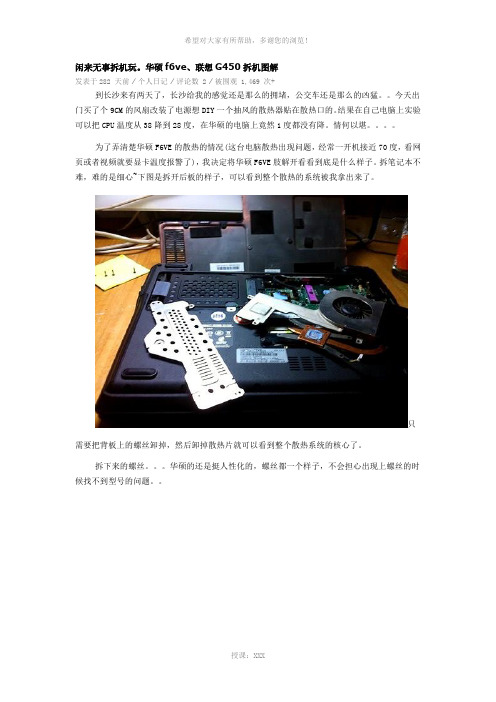
闲来无事拆机玩。
华硕f6ve、联想G450拆机图解发表于282 天前⁄个人日记⁄评论数 2 ⁄被围观 1,469 次+到长沙来有两天了,长沙给我的感觉还是那么的拥堵,公交车还是那么的凶猛。
今天出门买了个9CM的风扇改装了电源想DIY一个抽风的散热器贴在散热口的。
结果在自己电脑上实验可以把CPU温度从38降到28度,在华硕的电脑上竟然1度都没有降。
情何以堪。
为了弄清楚华硕F6VE的散热的情况(这台电脑散热出现问题,经常一开机接近70度,看网页或者视频就要显卡温度报警了),我决定将华硕F6VE肢解开看看到底是什么样子。
拆笔记本不难,难的是细心~下图是拆开后板的样子,可以看到整个散热的系统被我拿出来了。
只需要把背板上的螺丝卸掉,然后卸掉散热片就可以看到整个散热系统的核心了。
拆下来的螺丝。
华硕的还是挺人性化的,螺丝都一个样子,不会担心出现上螺丝的时候找不到型号的问题。
导热管和散热片,我总感觉这散热片怪怪的。
而且摸起来没有thinkpad机皇的厚实(不过这是废话了)图中你看出了什么?对,没错,保修的那个被我弄坏了!!!!!!!两根散热管,一个管CPU,一个管显卡芯片。
我是觉得下面的散热的做工不是很好。
拆下散热系统后显卡芯片和cpu图,有知道蓝色物质是什么的么?我知道是导热用的,不知道叫什么名字了。
小心的将cpu和显卡芯片上的蓝色物质去掉,cpu上面的我是用手指慢慢的扣掉的。
注意不要用其他的金属的刮就好了。
在显卡的散热片上均匀的涂抹一层下午在电脑城买来的“劣质”硅脂。
太稀了,我。
虽然就2块钱吧,好歹搞点好的我啊。
然后把一切东西装回原位,开机查看温度即可~然后问题是温度还是那么高。
我准备去淘一个带抽风设计的散热的底座,这太伤自尊了~~!!!!相比华硕F6VE来说,联想G450作为一款较新的电脑,在拆机方面做的并不是很理想。
拆开后的效果图:好吧,拆机到此结束,G450拆机过程被我太监了。
(注:可编辑下载,若有不当之处,请指正,谢谢!)。
联想G450风扇拆除计划
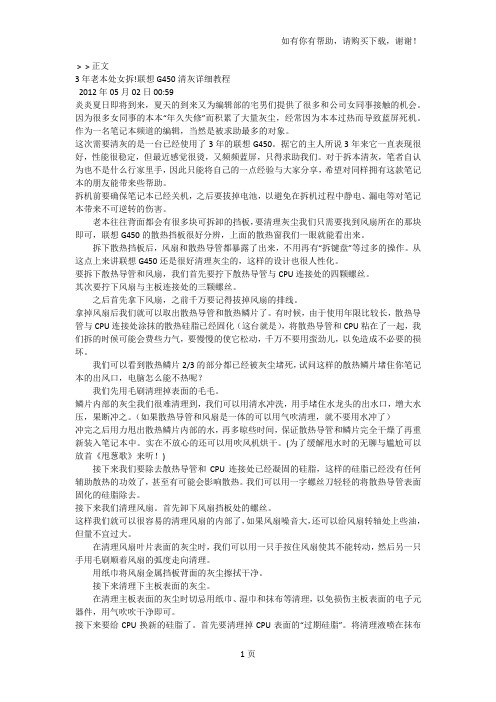
> > 正文3年老本处女拆!联想G450清灰详细教程2012年05月02日 00:59炎炎夏日即将到来,夏天的到来又为编辑部的宅男们提供了很多和公司女同事接触的机会。
因为很多女同事的本本“年久失修”而积累了大量灰尘,经常因为本本过热而导致蓝屏死机。
作为一名笔记本频道的编辑,当然是被求助最多的对象。
这次需要清灰的是一台已经使用了3年的联想G450。
据它的主人所说3年来它一直表现很好,性能很稳定,但最近感觉很烫,又频频蓝屏,只得求助我们。
对于拆本清灰,笔者自认为也不是什么行家里手,因此只能将自己的一点经验与大家分享,希望对同样拥有这款笔记本的朋友能带来些帮助。
拆机前要确保笔记本已经关机,之后要拔掉电池,以避免在拆机过程中静电、漏电等对笔记本带来不可逆转的伤害。
老本往往背面都会有很多块可拆卸的挡板,要清理灰尘我们只需要找到风扇所在的那块即可,联想G450的散热挡板很好分辨,上面的散热窗我们一眼就能看出来。
拆下散热挡板后,风扇和散热导管都暴露了出来,不用再有“拆键盘”等过多的操作。
从这点上来讲联想G450还是很好清理灰尘的,这样的设计也很人性化。
要拆下散热导管和风扇,我们首先要拧下散热导管与CPU连接处的四颗螺丝。
其次要拧下风扇与主板连接处的三颗螺丝。
之后首先拿下风扇,之前千万要记得拔掉风扇的排线。
拿掉风扇后我们就可以取出散热导管和散热鳞片了。
有时候,由于使用年限比较长,散热导管与CPU连接处涂抹的散热硅脂已经固化(这台就是),将散热导管和CPU粘在了一起,我们拆的时候可能会费些力气,要慢慢的使它松动,千万不要用蛮劲儿,以免造成不必要的损坏。
我们可以看到散热鳞片2/3的部分都已经被灰尘堵死,试问这样的散热鳞片堵住你笔记本的出风口,电脑怎么能不热呢?我们先用毛刷清理掉表面的毛毛。
鳞片内部的灰尘我们很难清理到,我们可以用清水冲洗,用手堵住水龙头的出水口,增大水压,果断冲之。
(如果散热导管和风扇是一体的可以用气吹清理,就不要用水冲了)冲完之后用力甩出散热鳞片内部的水,再多晾些时间,保证散热导管和鳞片完全干燥了再重新装入笔记本中。
联想笔记本的拆机图解
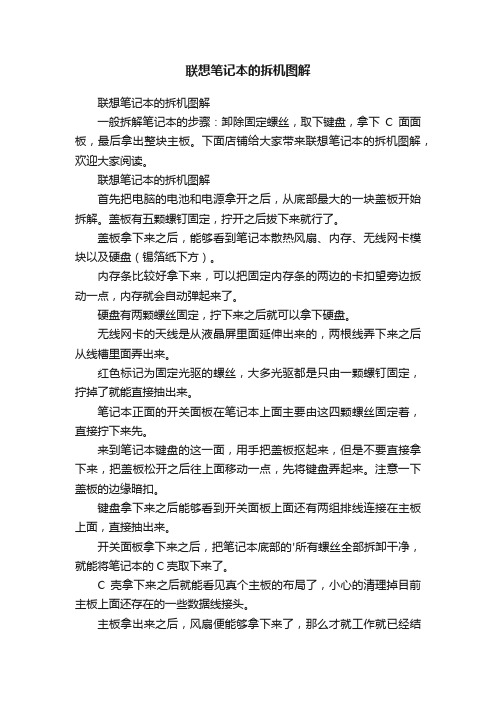
联想笔记本的拆机图解
联想笔记本的拆机图解
一般拆解笔记本的步骤:卸除固定螺丝,取下键盘,拿下C面面板,最后拿出整块主板。
下面店铺给大家带来联想笔记本的拆机图解,欢迎大家阅读。
联想笔记本的拆机图解
首先把电脑的电池和电源拿开之后,从底部最大的一块盖板开始拆解。
盖板有五颗螺钉固定,拧开之后拔下来就行了。
盖板拿下来之后,能够看到笔记本散热风扇、内存、无线网卡模块以及硬盘(锡箔纸下方)。
内存条比较好拿下来,可以把固定内存条的两边的卡扣望旁边扳动一点,内存就会自动弹起来了。
硬盘有两颗螺丝固定,拧下来之后就可以拿下硬盘。
无线网卡的天线是从液晶屏里面延伸出来的,两根线弄下来之后从线槽里面弄出来。
红色标记为固定光驱的螺丝,大多光驱都是只由一颗螺钉固定,拧掉了就能直接抽出来。
笔记本正面的开关面板在笔记本上面主要由这四颗螺丝固定着,直接拧下来先。
来到笔记本键盘的这一面,用手把盖板抠起来,但是不要直接拿下来,把盖板松开之后往上面移动一点,先将键盘弄起来。
注意一下盖板的边缘暗扣。
键盘拿下来之后能够看到开关面板上面还有两组排线连接在主板上面,直接抽出来。
开关面板拿下来之后,把笔记本底部的'所有螺丝全部拆卸干净,就能将笔记本的C壳取下来了。
C壳拿下来之后就能看见真个主板的布局了,小心的清理掉目前主板上面还存在的一些数据线接头。
主板拿出来之后,风扇便能够拿下来了,那么才就工作就已经结
束了。
大家学会了吗?。
联想G450拆机教程
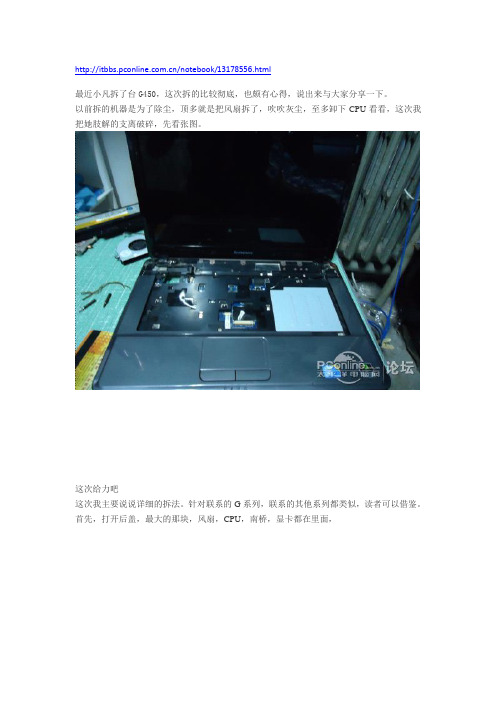
/notebook/13178556.html最近小凡拆了台G450,这次拆的比较彻底,也颇有心得,说出来与大家分享一下。
以前拆的机器是为了除尘,顶多就是把风扇拆了,吹吹灰尘,至多卸下CPU看看,这次我把她肢解的支离破碎,先看张图。
这次给力吧这次我主要说说详细的拆法。
针对联系的G系列,联系的其他系列都类似,读者可以借鉴。
首先,打开后盖,最大的那块,风扇,CPU,南桥,显卡都在里面,硬盘轻轻向右一拨,完美拿下,注意上图我标记的螺丝,写了这颗螺丝,就可以轻松加愉快地拿下光驱,给硬盘和光驱来张特写。
对硬件的标配不大敏感,不知此光驱到底在说些啥。
320G的西数蓝盘还给力吧。
拿下光驱,拿下硬盘之后,你会发现光驱覆盖处有三颗螺丝,这三颗螺丝连接了C面的上下盖,轻轻的卸下,由于当时没照照片,此处省略若干图,你懂得。
注意这些螺丝,你卸下了之后,才能拿掉电源板。
之后如下图:黑色圈着的是电池槽里的那四颗螺丝孔,黄色圈着的是两个小螺丝,卸下之后才能拿走键盘。
小白圈是电源开关、音量线与主板的接口,大白圈是键盘与主板的接口。
轻轻的拨动接口处的黑色玩意,就可以取下连线了。
黄色圈着的地方各有三个螺丝,卸下就可以取下显示器,在这先卖个关子,显示器的特写先不传。
把背后所有的螺丝卸下之后,那张废弃的银行卡,轻轻的从C面上下盖的缝隙中划过,就可以讲上下盖分离,至此,肢解完毕!!想看更给力的图片么,你懂得。
***以下是隐藏信息内容回复后才能显示***孤零零的显示器以上是隐藏信息内容其实之前并没有打算要拆这台机子,昨晚没有上晚自习,打开电脑后壳就是想清清尘,后来灵感来了,索性全拆了,把笔记本键盘弄坏了,开机后不能打字,今天中午牺牲了午休,有开苞电脑,弄了弄才弄好。
在这里并不是提倡大家来拆电脑,拆电脑是有风险的,需谨慎,拆前需三思,不要像我头脑一热全拆了,省的到时候装不起来别怨我啊!!。
联想g430-450拆机详解
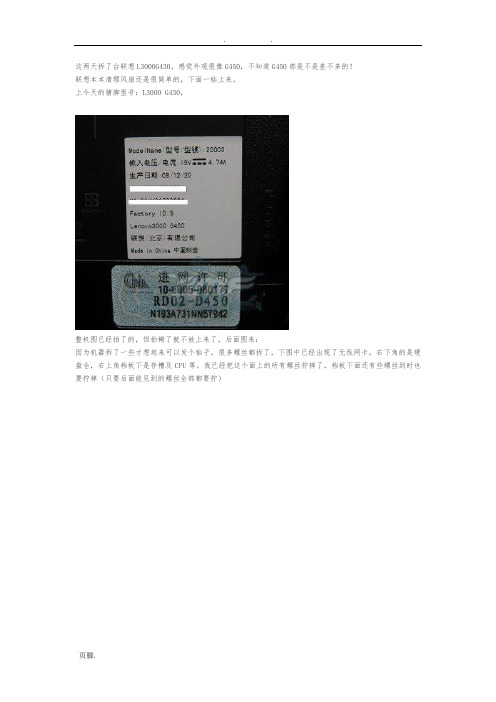
这两天拆了台联想L3000G430,感觉外观很像G450,不知道G450部是不是差不多的!联想本本清理风扇还是很简单的,下面一帖上来,上今天的猪脚型号:L3000 G430,整机图已经拍了的,但拍糊了就不放上来了,后面图来:因为机器拆了一些才想起来可以发个帖子,很多螺丝都拆了,下图中已经出现了无线网卡。
右下角的是硬盘仓,右上角档板下是存槽及CPU等。
我已经把这个面上的所有螺丝拧掉了,档板下面还有些螺丝到时也要拧掉(只要后面能见到的螺丝全部都要拧)拆开后档板,后见到的左下角是存槽,存槽上面点一个接口是电源线接口。
右上角是风扇及散热片。
铜管的下方可以见到北桥及显卡G430用的是台达的风扇,个人感觉台达的风扇噪音还是有点的,也许G450也用这个风扇风扇来,真够脏的吧,接着我们来清理他,去除三颗螺丝,这里请注意风扇排线。
风扇就可以轻松的取出来了来取出风扇后的,够脏吧,已经把出风口堵的严严实实的把这些灰尘清理掉,风扇也刷好,装回去风扇清理就基本结束了清理风扇真的很简单,联想大部分机器,华硕大部分,DELL部分,明基部分,部分都有这种设计。
下面我们接着拆,现在拆掉硬盘仓的螺丝,把硬盘拆掉,上颗硬盘图:用的是颗富士通的250G硬盘接着把光驱也拆掉,光驱只要向外推就可以了,来光驱图:SONY的GRX890S,接口还是串口的,忘了拍图,后悔了光驱位这里还有两颗小螺丝一定记的要拧掉,注意了然后把天线拆出,注意无线网卡上的两金属头,后面拆解基本完毕,检查下是不是有螺丝没拧,没拧的请拧掉。
然后转过来,回到拆C面壳,小心点把档板拆下来,下面有卡扣的,小心点接着拧掉两颗固定键盘的螺丝(图又拍糊了)键盘下的全貌已经可以看到了,然后把接在主板上排线拨出,慢慢来,然后把键盘上的档板拆掉,接着要拆屏了,上个左边图,(又拍糊了),记的把排线拨掉,然后拆螺丝,下半部分下图:这里注意检查所在C面壳上的螺丝,有的全部拧掉,再次检查所有排线是否拨出,螺丝排线:左上角螺丝,右边也一样的拆掉C面壳后的全貌右侧排线接口,光驱位,COMS电池,音响排线,USB口,猫,读卡器等右侧的电源接口线,外壳等。
联想G450笔记本电脑拆卸

五一买的电脑,为了弄明白风扇声大的问题拆过两次,这两天看见大家都反映温度高,故再次拆开,为的就是全程记录下拆机清理的过程,废话不说,上图
拆开电脑之前将电源拔掉,将电池拿下来
1 拆开这块板,上边有三个螺丝,左侧这两个拆的过程中能听见咔一声,说明已经分离,但是螺丝是拿不下来的。
右边这个是个普通螺丝,拆完别丢了就行
2 开盖,这块板下边有一圈塑料卡子,螺丝分离后,如果没有专业开壳片的随便找张塑料卡片来完成(大拇指有指甲的也可以用指甲开),将所有卡子撬开
这个时候就可以拿下盖子,内部如下图
风扇上有三个螺丝,拆下来,小心别将螺丝掉到机器里
拿下风扇就可以看到里边的散热管和翅片,灰尘主要堵在这里(曾经拆过一个两年没清理的惠普,里边的灰尘和纤维粘接成海绵状了,有半公分后,真有点恶心了),这里清理建议一边用牙刷刷一边用嘴向外吹。
刷干净就可以了
由于风扇运行频繁,如果电脑用的时间比较久的需要给风扇上油,如下,拆掉铁盖
用两根杆状物向下将扇叶按出去,然后向轴承里注入几滴油,最后装回去就行啦
开机试试,看看是不是温度下降了。
联想笔记本电脑更换屏幕拆机方法
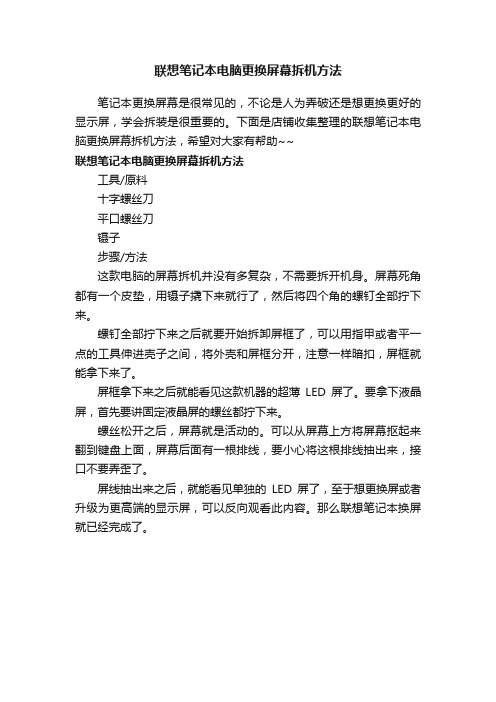
联想笔记本电脑更换屏幕拆机方法
笔记本更换屏幕是很常见的,不论是人为弄破还是想更换更好的显示屏,学会拆装是很重要的。
下面是店铺收集整理的联想笔记本电脑更换屏幕拆机方法,希望对大家有帮助~~
联想笔记本电脑更换屏幕拆机方法
工具/原料
十字螺丝刀
平口螺丝刀
镊子
步骤/方法
这款电脑的屏幕拆机并没有多复杂,不需要拆开机身。
屏幕死角都有一个皮垫,用镊子撬下来就行了,然后将四个角的螺钉全部拧下来。
螺钉全部拧下来之后就要开始拆卸屏框了,可以用指甲或者平一点的工具伸进壳子之间,将外壳和屏框分开,注意一样暗扣,屏框就能拿下来了。
屏框拿下来之后就能看见这款机器的超薄LED屏了。
要拿下液晶屏,首先要讲固定液晶屏的螺丝都拧下来。
螺丝松开之后,屏幕就是活动的。
可以从屏幕上方将屏幕抠起来翻到键盘上面,屏幕后面有一根排线,要小心将这根排线抽出来,接口不要弄歪了。
屏线抽出来之后,就能看见单独的LED屏了,至于想更换屏或者升级为更高端的显示屏,可以反向观看此内容。
那么联想笔记本换屏就已经完成了。
联想G450拆机大升级:加内存,换CPU涂硅脂,加硬盘,加usb3.0扩展卡

联想G450拆机大升级:加存,换CPU涂硅脂,加硬盘,加usb3.0扩展卡对于联想的G450这破本子,用的还是很顺手的,虽然有很多的不足之处,但是这款独显本,经过相应的改装,还是能进入中端市场,即使是一款已经退市的老本。
以下就是今天的主角,以及主要的操作流程这个就是我的本子,平庸的它却有一个灰常不平庸的主人(喜欢折腾电脑,DIY爱好者)需要准备的工具:螺丝刀十字和一字各一只(联想的本子只需要一把刀就能完全直接)、牙签(用来涂硅脂,或者别的什么)、电吹风(当然是用来清理灰尘的了)、刷子(同上,刷灰)、硅脂、淘宝购来的4G存条,p8800cpu,500g希捷混合硬盘(hdd+sdd),usb3.0拓展卡,光驱位硬盘托架以及光驱盒。
一、换cpu把底部最大的那快挡板的三颗螺丝拧开,掀起来之后你就能看到你肮脏的主板了拆下如图红色位置的7颗螺丝注意螺丝不要弄掉了,小心翼翼的拆开之后散热管扒开之后有三个地方涂有硅脂,CPU,显卡,还有一个不晓得是神马东西 =_=!! 这个就是T6600CPU,拆CPU之前要把卡扣拧到右边换成我们新的迅驰2技术的P8800,2.66Ghz,具体参数如下图:功率小,散热量低,主频也不低,不错的一款U,至少比我之前强,与现在的SNB,IVB还是有一定的差距的。
另外也透露下如果你也是GM45+ICH9的芯片组,CPU也不怎么给力的话,是可以自主升级,T和P系列的CPU都是可以支持的,顶尖的有T9900,P9800,当然要花不少的银子。
不错为了改造升级,花些银子是应该的。
怎么拆开的再怎么装回去,理论上散热效果会有好转,但是我本子的显卡温度还是特高,毕竟是一款独显本,经过两年的使用,显卡还不错,极品飞车家族的游戏都能很顺畅的运行,从9到14都行,后面的就不怎么带得动,想其他的使命召唤的大型游戏还是绰绰有余的,这话说得,不知道会让多少网友情何以堪啊!二、加存这个活比较简单,原来的2G存,日常用还是可以,最近一年开始接触64位的win7系统,还是要用大存,才能发挥更多的用处,尤其结合新的P8800的cpu,给自己的老本提提速。
联想笔记本拆机教程
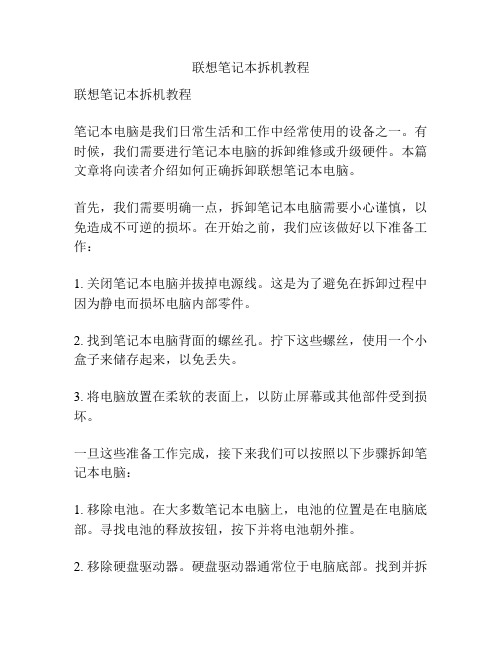
联想笔记本拆机教程联想笔记本拆机教程笔记本电脑是我们日常生活和工作中经常使用的设备之一。
有时候,我们需要进行笔记本电脑的拆卸维修或升级硬件。
本篇文章将向读者介绍如何正确拆卸联想笔记本电脑。
首先,我们需要明确一点,拆卸笔记本电脑需要小心谨慎,以免造成不可逆的损坏。
在开始之前,我们应该做好以下准备工作:1. 关闭笔记本电脑并拔掉电源线。
这是为了避免在拆卸过程中因为静电而损坏电脑内部零件。
2. 找到笔记本电脑背面的螺丝孔。
拧下这些螺丝,使用一个小盒子来储存起来,以免丢失。
3. 将电脑放置在柔软的表面上,以防止屏幕或其他部件受到损坏。
一旦这些准备工作完成,接下来我们可以按照以下步骤拆卸笔记本电脑:1. 移除电池。
在大多数笔记本电脑上,电池的位置是在电脑底部。
寻找电池的释放按钮,按下并将电池朝外推。
2. 移除硬盘驱动器。
硬盘驱动器通常位于电脑底部。
找到并拆下硬盘驱动器的螺丝。
然后轻轻拔出硬盘驱动器。
3. 拆卸内存条。
内存条通常位于笔记本电脑的底部或侧面。
找到内存条插槽,松开固定的卡扣,然后轻轻拔出内存条。
4. 按照需要,拆卸其他硬件。
根据需要升级或更换的硬件,按照制造商提供的指示拆卸和更换其他硬件,如显卡、无线网卡等。
在完成维修或升级后,我们需要正确地重新组装笔记本电脑。
按照以下步骤进行:1. 将内存条轻轻插入插槽中,确保它们完全插入,并用卡扣将它们固定。
2. 将硬盘驱动器插入相应插槽,并用之前拆下的螺丝固定。
3. 重新插入电池,确保它完全插入,并按下释放按钮固定。
4. 根据之前拆下的螺丝和孔口,将背面的盖板固定在笔记本电脑上。
最后,我们可以将电源线插入,并开启笔记本电脑。
确认笔记本电脑的硬件正常运行后,我们就成功地完成了笔记本电脑的拆卸和重新组装。
总之,拆卸笔记本电脑需要小心谨慎,并需要根据具体的型号和指示进行操作。
如果你不确定如何操作,建议咨询专业人员或参考联想官方的拆卸指南。
希望本篇文章能帮助你正确地拆卸和维修联想笔记本电脑。
联想笔记本g450怎么换内存条
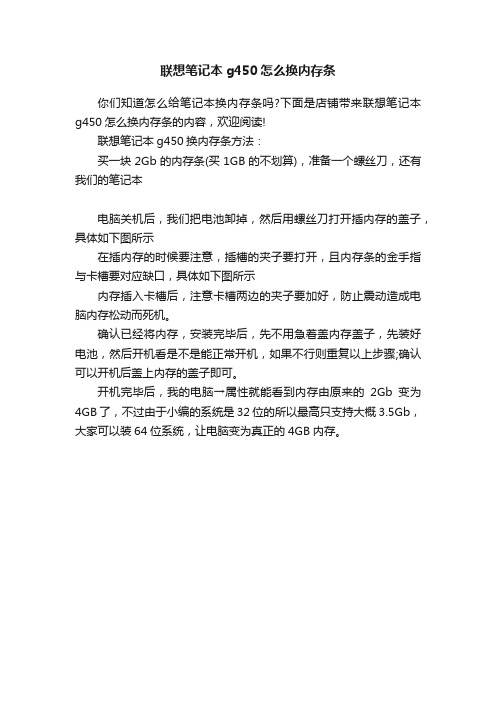
联想笔记本g450怎么换内存条
你们知道怎么给笔记本换内存条吗?下面是店铺带来联想笔记本g450怎么换内存条的内容,欢迎阅读!
联想笔记本g450换内存条方法:
买一块2Gb的内存条(买1GB的不划算),准备一个螺丝刀,还有我们的笔记本
电脑关机后,我们把电池卸掉,然后用螺丝刀打开插内存的盖子,具体如下图所示
在插内存的时候要注意,插槽的夹子要打开,且内存条的金手指与卡槽要对应缺口,具体如下图所示
内存插入卡槽后,注意卡槽两边的夹子要加好,防止震动造成电脑内存松动而死机。
确认已经将内存,安装完毕后,先不用急着盖内存盖子,先装好电池,然后开机看是不是能正常开机,如果不行则重复以上步骤;确认可以开机后盖上内存的盖子即可。
开机完毕后,我的电脑→属性就能看到内存由原来的2Gb变为4GB了,不过由于小编的系统是32位的所以最高只支持大概3.5Gb,大家可以装64位系统,让电脑变为真正的4GB内存。
拆联想G450方法
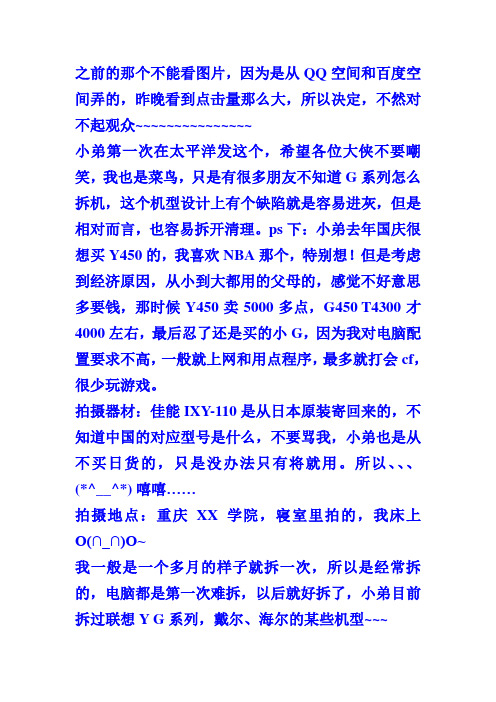
之前的那个不能看图片,因为是从QQ空间和百度空间弄的,昨晚看到点击量那么大,所以决定,不然对不起观众~~~~~~~~~~~~~~~小弟第一次在太平洋发这个,希望各位大侠不要嘲笑,我也是菜鸟,只是有很多朋友不知道G系列怎么拆机,这个机型设计上有个缺陷就是容易进灰,但是相对而言,也容易拆开清理。
ps下:小弟去年国庆很想买Y450的,我喜欢NBA那个,特别想!但是考虑到经济原因,从小到大都用的父母的,感觉不好意思多要钱,那时候Y450卖5000多点,G450 T4300才4000左右,最后忍了还是买的小G,因为我对电脑配置要求不高,一般就上网和用点程序,最多就打会cf,很少玩游戏。
拍摄器材:佳能IXY-110是从日本原装寄回来的,不知道中国的对应型号是什么,不要骂我,小弟也是从不买日货的,只是没办法只有将就用。
所以、、、(*^__^*) 嘻嘻……拍摄地点:重庆XX学院,寝室里拍的,我床上O(∩_∩)O~我一般是一个多月的样子就拆一次,所以是经常拆的,电脑都是第一次难拆,以后就好拆了,小弟目前拆过联想Y G系列,戴尔、海尔的某些机型~~~下面来正题吧,hum~~~先拆电池,以防万一这点不能明显看出来灰尘的痕迹,就是这个设计特别容易进灰,╮(╯▽╰)╭跟我混的东西都要经得住考验,O(∩_∩)O,因为我是大懒人不是很仔细哈,因为那时候没想过会放到这上面来就没拍怎么仔细,但是已经能满足清理要求了,希望大家给力,好让我有动力继续学习和研究下去,大家一起成长!也让我有勇气再太平洋发更多的帖!先在这thanks了!我也是G450 首先郑重提示:一旦拆机将失去保修我个人是拆过机子并根据网上资料做过散热改装目前状态良好,为了你的爱机安全,请看完注意事项:1,备材:初步拆机:合适的小螺丝刀一把,刷子。
深度拆机:散热膏,纸巾,筷子一支(重涂散热膏使用)2,准备工作:拿掉电源,抽出电池,切忌带电操作。
3,初步清理:卸掉盖板的三处螺丝,其中两个小的是固定在盖板上的,凹槽中的螺丝钉可以取下,请保存好。
联想笔记本拆机教程

联想笔记本拆机教程一、联想拆机前的准备工作1、足够大的工作台,下面最好垫上软布,避免硬物划伤笔记本。
2、各种型号的螺丝刀带磁性、镊子、软毛刷防静电的、吹气球俗名皮老虎等工具。
3、准备螺丝收集盒内分小格的和记录纸。
由于笔记本电脑附件精细,螺丝长短不同,所以对不熟悉的机型记录下相关附件的大小、位置十分重要用手机拍下也行哦~。
拆解的部件、螺丝按类码放。
二、联想拆机动手前的处理1、静电处理拆机前,一定要对自身的静电进行处理,用手摸下铁器、洗手或使用专用防静电手套、防静手环等。
2、释放残电将笔记本电脑所用外接电源和电池拆除,然后按住电源开关几秒即可清除芯片、电路中的残电。
三、联想拆机步骤:1.拨动背面电池锁扣,卸下电池,按住电源开关几秒钟,清除残电,2.拧开内存盖螺丝,取下内存条;拧开硬盘盖螺丝,卸下硬盘3.这个时候,就该拆C面的键盘了。
键盘共有4个键盘螺丝。
卸下键盘这步千万小心别硬拽,后面可有脆弱的键盘数据线。
键盘数据线损伤轻则部分键失效,重则整个键盘报废。
4.松下5颗螺钉可取下屏蔽保护板,记住螺钉外观、长度及安装位置,安装时别装错,卸下液晶屏数据线固定螺钉,小心拔下数据线插头,卸下液晶屏转轴保护盖5.接着分别卸下外侧四边及前下角2颗固定螺钉,注意长短有别~拔卡具一定要注意,别损坏接口。
这样可以清理CPU风扇或给风扇上油了CPU温度过高一般是由于散热器片排风口被灰尘堵塞所致6.反转背面,继续卸螺钉,注意长短螺钉的位置,别到安装时弄错了,这样,前面板就可顺利取下来了。
7.接着,卸下光驱螺钉,光驱顺利取下!8.继续拆卸音频板,注意别损伤插座,音频板顺利取下。
9.继续拆卸电源板,接着,卸下4颗铜钉螺丝够多吧,最好分类摆放,别弄乱了~10.卸下固定Modem螺钉,Modem已经顺利取下。
11.主板和托架顺利分,这样,我们就可以检修主板了。
感谢您的阅读,祝您生活愉快。
联想笔记本电脑怎么拆机

联想笔记本电脑怎么拆机
有时候电脑内部有点小问题,我们不必拿出去花钱让别人来修理,自己就可以动手来修了,下面就让小编教大家联想笔记本电脑怎么拆机吧。
联想笔记本拆机的方法
拧下后盖板上的螺丝钉。
拆开后板。
卸下硬盘。
将天线从无线网卡上扯下。
抽出光驱。
拆卸音响电源按钮。
拆掉散热板。
联想笔记本电脑怎么拆机相关文章:1.联想电脑显示器怎么拆
2.联想笔记本鼠标怎么拆开
3.联想Y500笔记本怎么拆机清灰
4.联想电脑显示器怎么拆开
5.联想G490笔记本怎么拆机清理风扇灰尘
6.联想G400笔记本怎么拆机除尘换硅胶。
- 1、下载文档前请自行甄别文档内容的完整性,平台不提供额外的编辑、内容补充、找答案等附加服务。
- 2、"仅部分预览"的文档,不可在线预览部分如存在完整性等问题,可反馈申请退款(可完整预览的文档不适用该条件!)。
- 3、如文档侵犯您的权益,请联系客服反馈,我们会尽快为您处理(人工客服工作时间:9:00-18:30)。
/notebook/13178556.html
最近小凡拆了台G450,这次拆的比较彻底,也颇有心得,说出来与大家分享一下。
以前拆的机器是为了除尘,顶多就是把风扇拆了,吹吹灰尘,至多卸下CPU看看,这次我把她肢解的支离破碎,先看张图。
这次给力吧
这次我主要说说详细的拆法。
针对联系的G系列,联系的其他系列都类似,读者可以借鉴。
首先,打开后盖,最大的那块,风扇,CPU,南桥,显卡都在里面,
硬盘轻轻向右一拨,完美拿下,注意上图我标记的螺丝,写了这颗螺丝,就可以轻松加愉快地拿下光驱,给硬盘和光驱来张特写。
对硬件的标配不大敏感,不知此光驱到底在说些啥。
320G的西数蓝盘还给力吧。
拿下光驱,拿下硬盘之后,你会发现光驱覆盖处有三颗螺丝,这三颗螺丝连接了C面的上下盖,轻轻的卸下,由于当时没照照片,此处省略若干图,你懂得。
注意这些螺丝,你卸下了之后,才能拿掉电源板。
之后如下图:
黑色圈着的是电池槽里的那四颗螺丝孔,黄色圈着的是两个小螺丝,卸下之后才能拿走键盘。
小白圈是电源开关、音量线与主板的接口,大白圈是键盘与主板的接口。
轻轻的拨动接口处的黑色玩意,就可以取下连线了。
黄色圈着的地方各有三个螺丝,卸下就可以取下显示器,在这先卖个关子,显示器的特写先不传。
把背后所有的螺丝卸下之后,那张废弃的银行卡,轻轻的从C面上下盖的缝隙中划过,就可以讲上下盖分离,至此,肢解完毕!!
想看更给力的图片么,你懂得。
***以下是隐藏信息内容回复后才能显示***
孤零零的显示器
以上是隐藏信息内容
其实之前并没有打算要拆这台机子,昨晚没有上晚自习,打开电脑后壳就是想清清尘,后来灵感来了,索性全拆了,
把笔记本键盘弄坏了,开机后不能打字,今天中午牺牲了午休,有开苞电脑,弄了弄才弄好。
在这里并不是提倡大家来拆电脑,拆电脑是有风险的,需谨慎,拆前需三思,不要像我头脑一热全拆了,省的到时候装不起来别怨我啊!!。
